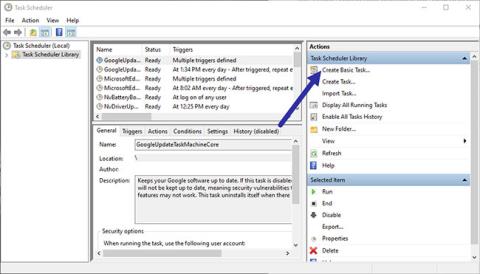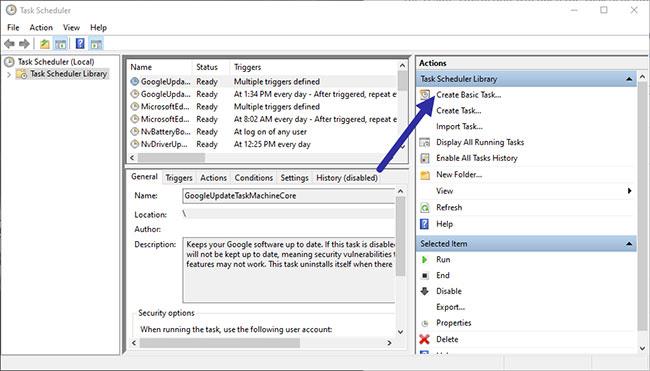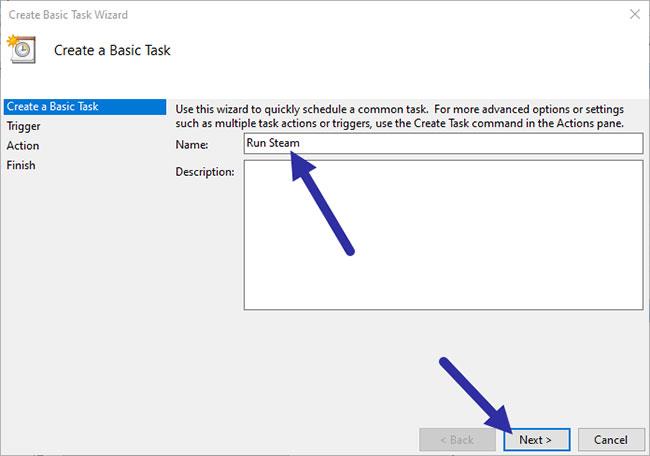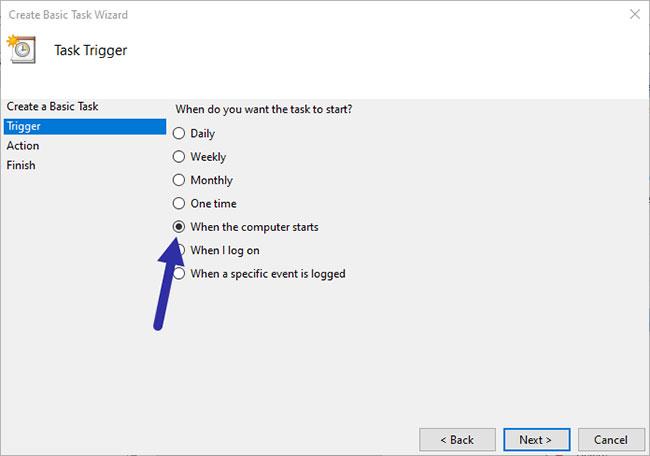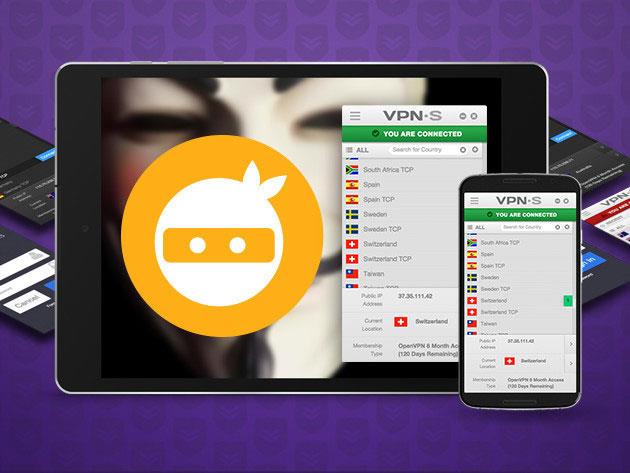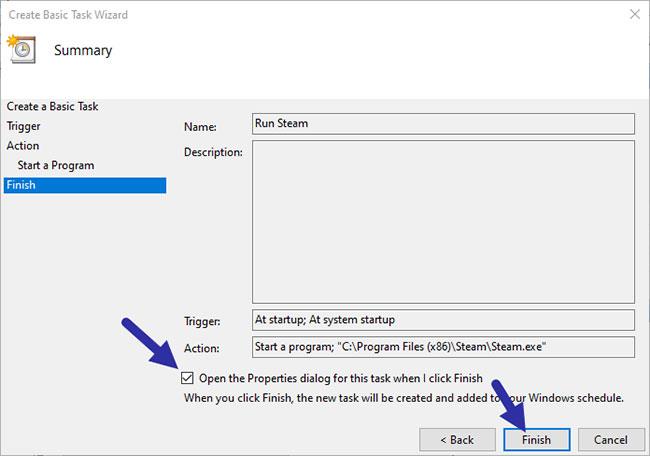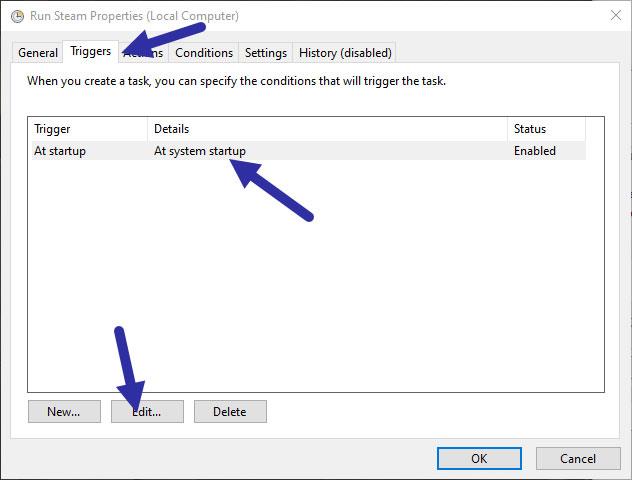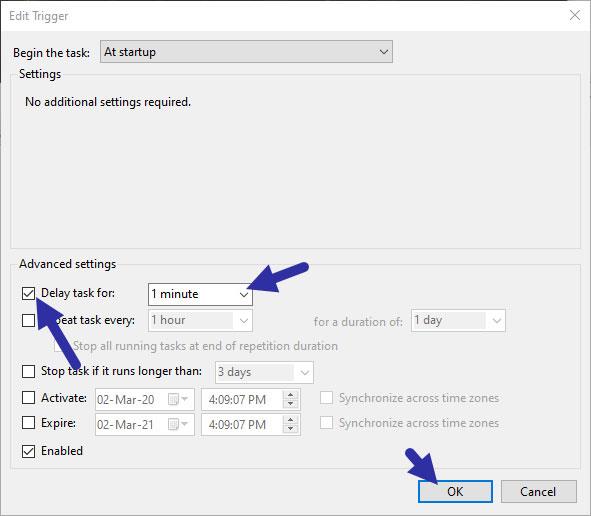A Steam kliens automatikus indítása megnövelheti a Windows indítási idejét. Így késleltetheti a Steam kliens elindítását Windows rendszerben.
Késleltetett Steam kliens indítás
A Steam kliens indítási folyamatának késleltetése érdekében a cikk a Windowsba épített nagyszerű Feladatütemező alkalmazást fogja használni. Csak annyit kell tennie, hogy létrehoz egy új feladatot, és beállítja, hogy késleltesse a Steam kliens elindítását.
Hozzon létre egy új feladatot
1. Először is győződjön meg arról, hogy a Steam kliens automatikus indítása le van tiltva. Ehhez kattintson a jobb gombbal a tálcára, és válassza a "Feladatkezelő" lehetőséget. Most lépjen az "Indítás" fülre, válassza a "Steam Client Bootstrapper" opciót , és kattintson a "Letiltás" gombra.
2. Most nyissa meg a Start menüt, keresse meg a "Feladatütemező" kifejezést , és kattintson az eredményre. Ez a művelet megnyitja a Feladatütemező beállításait.
3. A Feladatütemező ablakban kattintson a jobb oldali panelen található "Alapfeladat létrehozása" lehetőségre. Ezzel megnyílik a varázsló.
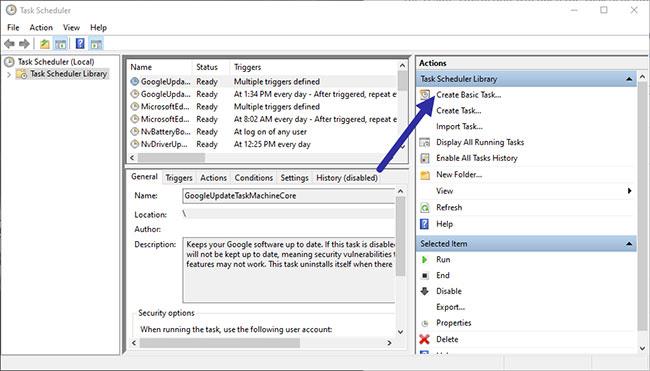
Kattintson az "Alapfeladat létrehozása" lehetőségre
4. A varázslóban töltse ki a "Név" mezőt , és nevezze el a feladatot a kívánt módon.
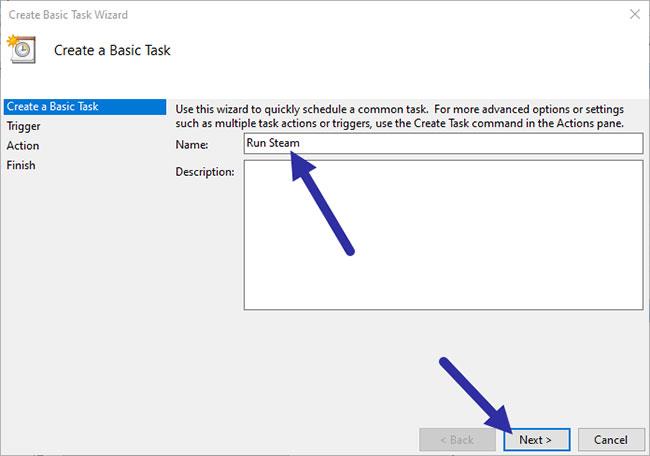
Nevezd el a feladatot tetszés szerint
5. A cél az, hogy késleltesse a program elindulását a rendszerrel, ezért válassza a "A számítógép indulásakor" lehetőséget , majd kattintson a Tovább gombra.
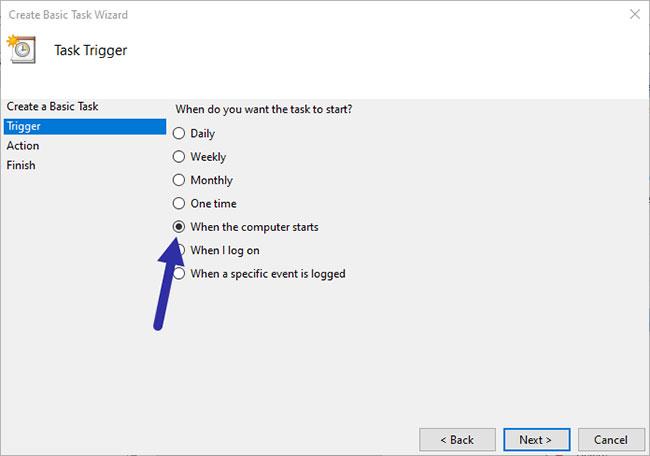
Válassza a "Ha a számítógép elindul" lehetőséget
6. Válassza a "Program indítása" lehetőséget , majd kattintson a Tovább gombra.
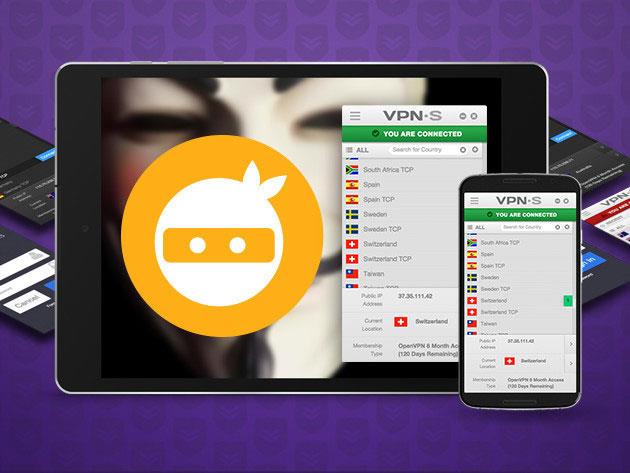
Válassza a "Program indítása" lehetőséget
7. Itt kattintson a "Tallózás" gombra, lépjen a "C:\Program Files (x86)\Steam" mappába , és válassza ki a "Steam.exe" fájlt. Alternatív megoldásként az alábbi linket is beírhatja a mezőbe. Kattintson a Tovább gombra.
"C:\Program Files (x86)\Steam\Steam.exe"

Válassza ki a "Steam.exe" fájlt
8. Ebben az ablakban válassza ki a „Tulajdonságok párbeszédpanel megnyitása ehhez a feladathoz, amikor a Befejezés gombra kattintok” , majd kattintson a Befejezés gombra.
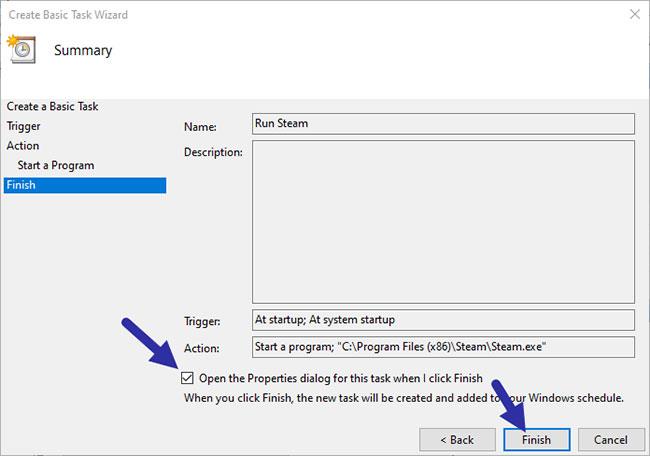
Válassza ki a „Tulajdonságok párbeszédpanel megnyitása ehhez a feladathoz, amikor a Befejezés gombra kattintok”
Adja meg a késleltetést
9. Létrehozta a feladatot a rendszer indításakor, de nem adott meg késleltetést. Ezt most a Tulajdonságok ablakban kell megtennie . A Tulajdonságok ablakban lépjen a "Triggerek" lapra , válassza ki az aktiválási feltételt, és kattintson a "Szerkesztés" gombra.
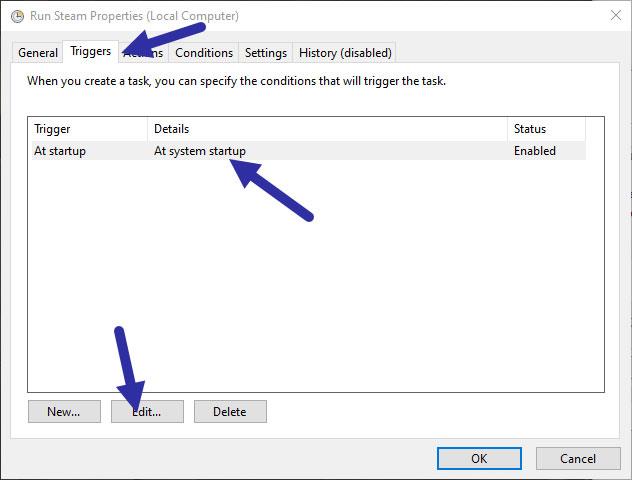
Lépjen az „Triggerek” fülre
10. Most kattintson a "Feladat késleltetése ehhez" jelölőnégyzetre , és válassza ki a késleltetni kívánt időt a legördülő menüből. Ebben az esetben a cikk az "1 percet" választja . Kattintson az OK gombra a módosítások mentéséhez.
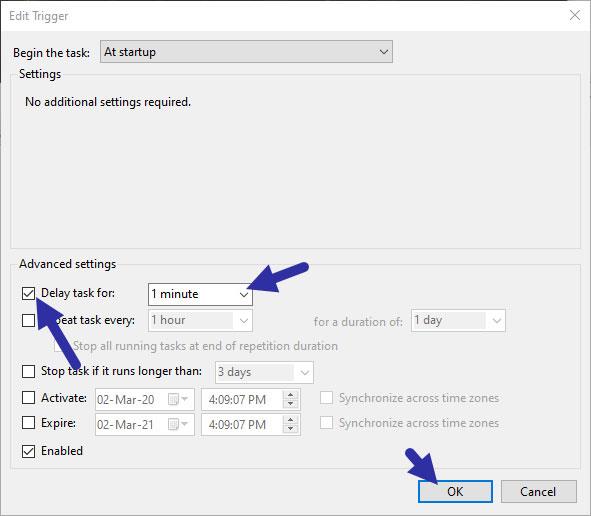
Válassza ki a kívánt időt